
WP-AutoPost は現在最も便利な WordPress 自動収集・公開プラグインで、その最大の特徴はあらゆる Web サイトからコンテンツを収集し、自動的に WordPress サイトに公開できることです。
フィードに基づいてのみ収集できる他のほとんどの WordPress コレクション プラグインとは異なり、フィード コレクションの使用には大きな欠点があります。まず、全文フィードを見つける必要があります。ただし、完全なフィードはほとんどありません。 -テキストフィードは現在オンラインであり、そのほとんどは収集することしかできません。記事の要約に関しては、フィードを使用して記事の要約を収集した場合でも、元のテキストを表示するにはリンクをクリックする必要があります。他のウェブサイトへの外部リンクを提供する。
英国のゴミステーションとして広く使用されている WP-Robot は、収集ソースが 20 以上しかなく、記事のソースも比較的単一かつ限定的です。

ただし、WP-AutoPost には上記の欠点はありません。あらゆる Web サイトのコンテンツを真に収集し、自動的に公開できます。収集プロセスは手動介入なしで完全に自動です。フィルタリング、HTML タグ フィルタリング、キーワード置換、自動リンク、自動タグ付け、ローカル サーバーへのリモート画像の自動ダウンロード、記事の接頭辞と接尾辞の自動追加、および Microsoft 翻訳エンジンを使用して収集された記事を自動的に翻訳する機能記事をさまざまな言語に翻訳して出版します。
WP-AutoPost 中国語版無料ダウンロード アドレス: https://www.xuewangzhan.net/cj/11379.html (公式 Web サイト アドレス: http://wp-autopost.org/zh)
1. WP-AutoPost
のインストールは、他の WordPress プラグインのインストールと同じで、プラグイン ディレクトリに直接アップロードして有効化し、何もせずに使用できます。追加の設定やコードの変更。
2. コレクション タスクの作成
[新しいタスク] をクリックした後、タスク名を入力して新しいタスクを作成します。新しいタスクの作成後、次のタスクを追加できます。タスク リストに追加 タスクを表示した後、タスクの詳細設定を行うことができます。

3. 基本設定機能
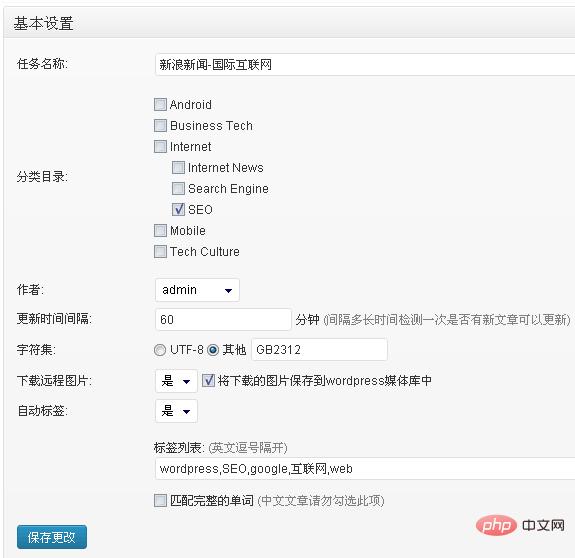
基本設定タブでは、次のことができます。設定は次のとおりです:
タスク名: タスク名を変更できます カテゴリ ディレクトリ: このタスクによって収集された記事が公開されるカテゴリ ディレクトリ 著者: このタスクによって収集された記事の公開された作成者は、次のとおりです。 WordPress の登録ユーザーであること 更新時間間隔: 間隔 文字セットを更新できる収集タスクの下に新しい記事があるかどうかを確認する頻度: ターゲット Web サイトの文字セット エンコーディングを収集します。デフォルトは UTF8 です。ターゲット Web ページのエンコーディングを UTF8 に設定しないと、キャプチャされた Web ページが文字化けします。正しい文字セットを設定すると、この問題を解決できます (文字セットを正しく設定する方法) リモート画像のダウンロード: このタスクで収集された記事に画像が含まれている場合, リモート画像をローカル サーバーにダウンロードするかどうかを選択できます。リモート画像をダウンロードすることを選択した場合は、さらにダウンロードするかどうかを選択できます。画像情報を WordPress メディア ライブラリに保存します。自動タグ: 使用するかどうかを選択します。自動タグ。タグ リスト: 自動タグを使用した後、記事にリストにキーワードが含まれている場合、完全な単語と一致するようにタグが自動的に追加されます: この設定は英語の記事と中国語の記事に有効です。記事ではこの設定を有効にしないでください
#4. 記事ソースの設定このタブでは、記事ソースの記事リスト URL と特定の記事の一致ルールを設定する必要があります
「新浪インターネットニュース」のコレクションを例に挙げると、記事リストの URL は http://roll.tech.sina.com.cn/internet_worldlist/index.shtml であるため、この URL を手動で指定した記事リストに入力します。 URL: 以下に示すように、これで完了です:
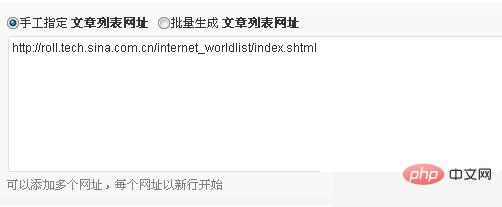 その後、記事リスト URL
その後、記事リスト URL
の下にある特定の記事 URL の一致ルールを設定する必要があります。関連する推奨事項: 「
WordPress チュートリアル 5. 記事 URL マッチング ルール記事 URL マッチング ルールの設定は非常に簡単で、 2 つのマッチング モードが提供されており、URL ワイルドカード マッチングを使用することもできますが、CSS セレクターを使用してマッチングすることもできますが、通常は URL ワイルドカード マッチングを使用する方が簡単です。
1. URL ワイルドカード マッチングを使用する
リスト URL http://roll.tech.sina.com.cn/internet_worldlist/index.shtml の記事をクリックすると、次のことがわかります。各記事 記事の URL はすべて次の構造になっています
http://tech.sina.com.cn/i/2013-06-27/16328485884.shtml
したがって、 URL 内の数字を変更するか、文字をワイルドカード文字 (*) に置き換えます。例: http://tech.sina.com.cn/i/(*)/(*).shtml
# 2. CSS セレクターを使用してマッチングを行う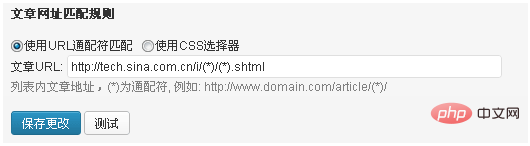
CSS セレクターを使用して一致させます。リスト URL を表示して、記事 URL の CSS セレクターを設定するだけです (CSS セレクターが何であるかわかりません。CSS セレクターの設定方法を 1 分で学びます)。 http://roll .tech.sina.com.cn/internet_worldlist/index.shtml のソース コードは簡単に設定でき、以下に示すように、リスト URL の下にある特定の記事のハイパーリンクのコードを見つけます。
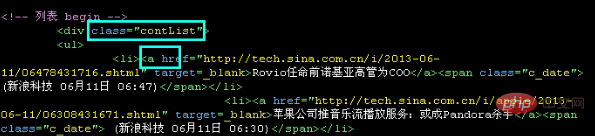
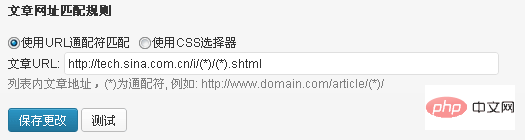
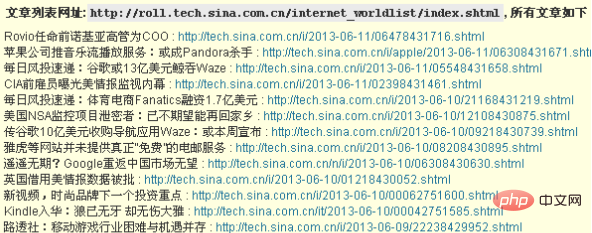
#6. 記事のクロール設定
このタブでは、記事のタイトルと記事の内容を設定する必要があります。一致ルールを設定するには 2 つの方法がありますが、より簡単で正確な CSS セレクターを使用することをお勧めします。 (CSS セレクターが何なのかわからないので、すぐに設定方法を学びます) 記事タイトルの CSS セレクターと記事のコンテンツの CSS セレクターを設定するだけで正確にキャプチャできます記事タイトルと記事内容。 記事ソースの設定では、「新浪インターネットニュース」のコレクションを例として取り上げますが、ここでもこの例を使用して、リストの URL http://roll.tech.sina を参照して説明します。 .com.cn/internet_worldlist/index.shtml に記事のソース コードを簡単に設定できます。たとえば、特定の記事 http://tech.sina.com.cn/n/i/2013-06 を確認できます。 -10/06308430630.shtml ソース コードは次のとおりです。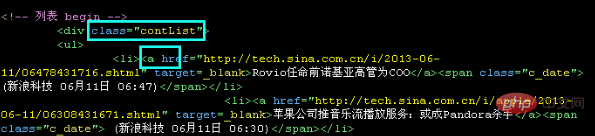
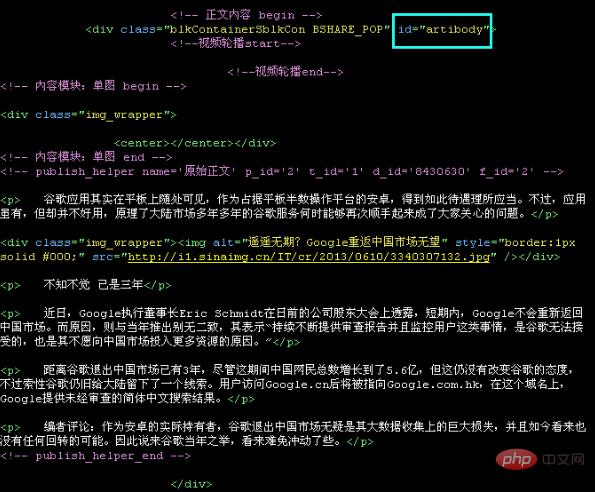

記事のコンテンツが長すぎて複数のページがある場合は、コンテンツ全体をキャプチャすることもできます。この場合、記事ページ リンク CSS セレクターを設定し、特定の記事など、特定の記事 URL のソース コードを表示してページ リンクを見つける必要があります。ページング リンク コードは次のとおりです: 
ページング リンク A タグがクラス "page-link" のタグ内にあることがわかります。
したがって、記事のページング リンクは CSS セレクターを に設定するだけです。以下に示すように、page-link a:
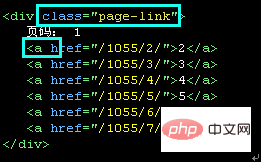
[公開時にもページ分割する] をチェックすると、公開された記事もページ分割されます。WordPress テーマが タグはチェックしないでください。
8. 記事内容フィルタリング機能
#複数のコンテンツをフィルタリングして除外する必要がある場合は、複数の設定セットを追加できます。
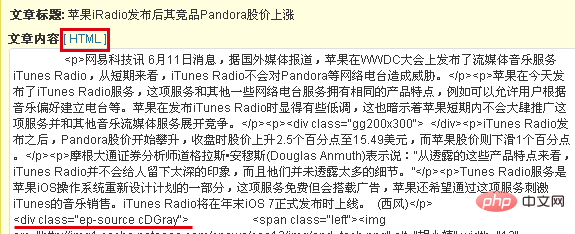 9. HTMLタグフィルタリング機能
9. HTMLタグフィルタリング機能
HTMLタグフィルタリング機能は、収集した記事内のハイパーリンク(タグなど)をフィルタリングすることができます。
以上がwordpress自動収集プラグインの使い方の詳細内容です。詳細については、PHP 中国語 Web サイトの他の関連記事を参照してください。